免費在線創建流程圖以描繪程序
流程圖是活動、過程或任務的直觀描述。它使您能夠簡化複雜的業務操作,提高組織的效率。換句話說,流程圖顯示了完成流程所需的步驟。事實上,這張圖在公司董事、行政人員、組織規劃人員和項目經理中很流行。
有各種各樣的框來顯示幾種類型的指令,它還描述了它們的順序,用箭頭連接它們。另一方面,我們將討論一些可用於構建流程圖的優秀程序。這篇文章將介紹演練步驟 在線畫流程圖.因此,這裡是流程圖製作者及其分步過程。
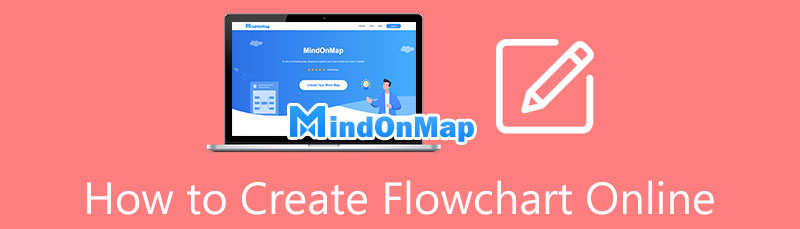
第 1 部分。如何在線創建流程圖
1. MindOnMap
列表中的第一個程序是 MindOnMap.此流程圖製作器帶有自定義佈局,有助於幫助您簡化複雜的流程。它包含一組從簡單到復雜的過程描述所必需的圖形和符號。它在生成令人賞心悅目的流程圖方面也很突出,因為您可以包含圖標,例如優先級、進度、標誌和其他重要符號。此外,此工具將使您能夠快速構建魚骨圖、組織結構圖、思維導圖、樹狀圖等。要進一步了解該程序,請繼續閱讀流程圖在線製作程序。
訪問在線流程圖製作器
首先,選擇任何瀏覽器並通過在地址欄中鍵入名稱來訪問此流程圖製作器。
選擇一個模板
之後,單擊 創建你的思維導圖 從程序的主頁。然後,此操作會將您帶到模板部分。從這裡,為您的流程圖選擇一個模板。或者,您可以從頭開始。
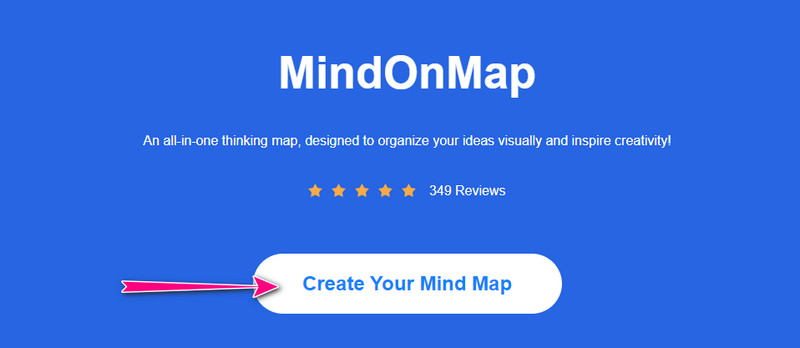
開始畫流程圖
選擇模板後,您應該進入程序的編輯面板。現在,通過單擊 節點 按鈕。然後,根據您要顯示的過程調整形狀。只需展開界面右側的工具欄並訪問 風格 部分。選擇適當的形狀並輸入流程圖所需的詳細信息。
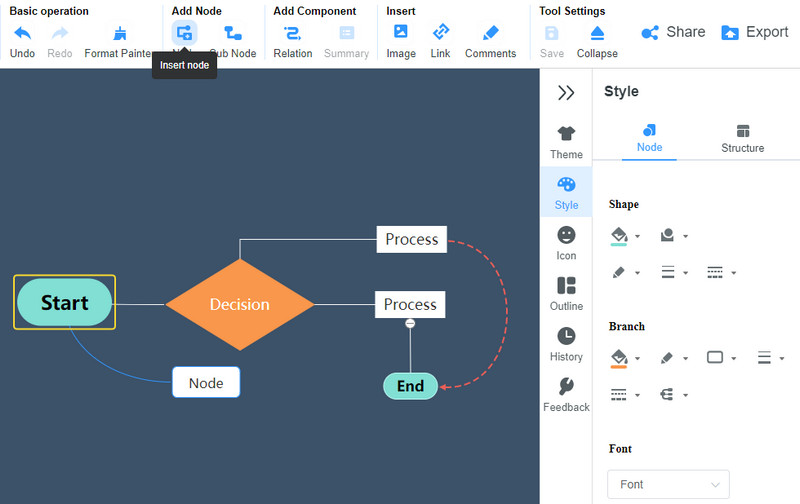
導出流程圖
全部設置好後,點擊 出口 按鈕並選擇圖表的格式。假設您希望在線共享它。點擊 分享 按鈕旁邊的導出按鈕。然後將流程圖的鏈接複製並發送給您的朋友或同事。

2.米羅
另一個可以幫助您在線創建流程圖的程序是 Miro。您不需要任何手冊或教程來瀏覽該程序,因為它是用戶友好的。即使是初學者也可以立即操作該程序。由於其協作白板工具,此工具非常適合頭腦風暴或任何協作工作。此外,它與幾乎所有瀏覽器兼容,因此無需擔心您和您的合作者將使用的網絡瀏覽器。以下是幫助您操作此程序的步驟列表。
啟動您喜歡的瀏覽器,轉到 流程圖創建者的 主頁,然後單擊 啟動白板 按鈕。註冊一個帳戶並繼續到模板面板。
從顯示的建議中,選擇 流程圖 並決定您是要使用預填模板還是空白模板。
接下來,根據您的要求編輯內容,並在完成後共享或導出圖表。
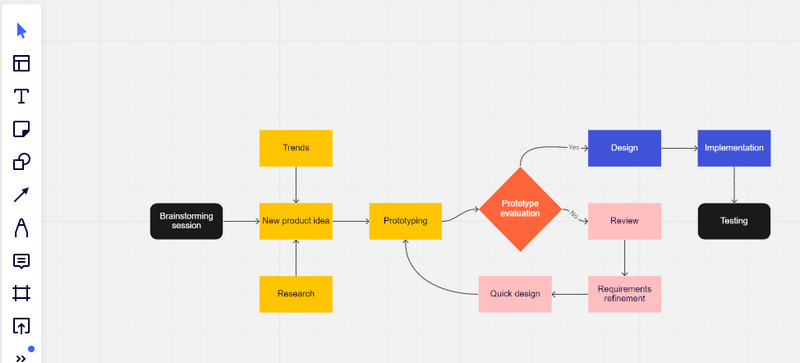
3.創造性地
Creately 是製作分步過程描述的一個很好的選擇。該工具提供時尚的模板,可高度自定義、免費且適用於所有場景。同樣,它有一個廣泛的圖形和圖標庫,您可以使用程序的拖放功能輕鬆地將它們合併到您的圖表中。這個程序最吸引人的是它的浮動工具欄,可以即時編輯和自定義排列、添加形狀、編輯形狀等。事實上,Creately 是一個在線繪製流程圖的綜合程序。通過查看下面的演練了解如何使用它。
使用計算機上可用的任何瀏覽器訪問官方工具。然後,點擊 創建工作區 按鈕。
向下滾動頁面並選擇 流程圖 來自 特色模板 部分。
此時,您可以開始編輯流程圖。只需將鼠標光標懸停,就會出現一個浮動工具欄。接下來,根據需要編輯形狀並插入所需的細節。您可以修改形狀顏色、添加鏈接或編輯連接線。
完成後,單擊 下載 頂部界面上的圖標,然後選擇您的導出選項。您還可以邀請合作者或分享您的項目。
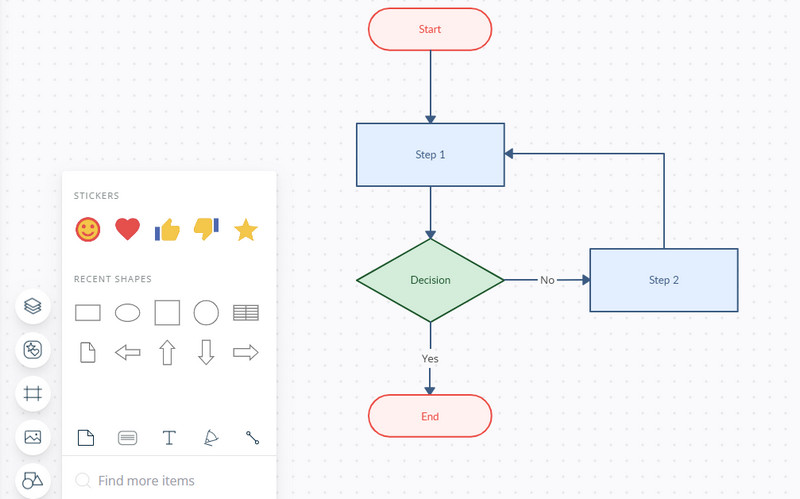
4.Draw.io
列表中的最後一個工具是 Draw.io。該程序是瀏覽器託管的免費軟件,用戶友好,可以創建直觀的流程圖和其他在線圖表。同樣,它在其廣泛的庫中提供了一堆可訪問的形狀。此外,在線應用程序擠滿了各種模板來佈置圖表和圖表。此外,您可以保存圖表並在 Google Drive、OneDrive、Dropbox 或本地驅動器上工作。最重要的是,它的導入和導出功能以多種簡單格式提供。按照以下指南使用此程序免費在線創建流程圖。
在您的設備上,打開您常用的瀏覽器並訪問 Draw.io 的官方頁面
接下來,它將為您提供用於保存圖表的位置的選項。選擇一個或在創建圖表後決定。您可以從現有圖表開始,也可以從頭開始創建圖表。
將出現另一個對話框,顯示不同的模板。選擇 流程圖 並選擇最合適的模板,然後點擊 創造 按鈕。
然後,根據需要編輯流程圖。您可以修改形狀、文本、連接、箭頭等。完成後,您可以通過單擊界面右上角的“共享”按鈕將您的項目發送給其他人。
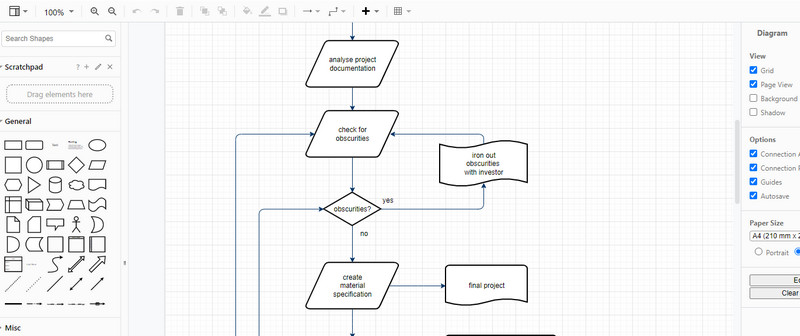
第 2 部分。在線創建流程圖的技巧
的確,流程圖有助於顯示流程中的步驟。但是,如果處理不當,可能會導致混淆。畢竟,流程圖的目標是使復雜的過程易於理解。因此,我們概述了一些創建更好流程圖的最佳實踐和技巧。繼續閱讀以了解更多信息。
1. 使用代表每個步驟的正確符號
您需要牢記的第一件事是為每個步驟獲取合適的符號。否則,您的流程圖可能會產生誤導。每個元素或符號都具有特定的作用或功能。因此,您必須了解每個符號的作用,以免混淆。屆時,您將能夠根據其功能或作用使用正確的符號。
2.從左到右的結構數據流
根據經驗,您應該從左到右構建數據流。這種格式將使每個讀者都容易理解流程圖。
3.使用統一的形狀元素
使用一致的設計元素可以促進清晰易懂的流程圖。它還包括符號之間的一致間距,以實現整潔乾淨的流程圖。
4. 將流程圖放在一頁上
另一個最佳做法是在不影響文本可讀性的情況下將流程圖放在一頁上。如果圖表太大無法放在一頁上,建議將其分成多個部分。此外,使用超鏈接作為連接它們的方式會很有幫助。
5. 文字全部大寫
您可以通過在流程圖文本中使用全部大寫字母來使您的流程圖看起來專業且可讀。通過這樣做,您正在重視每個步驟並突出顯示它們以便於識別。
第 3 部分。在線製作流程圖的常見問題解答
谷歌有流程圖工具嗎?
遺憾的是,Google 上沒有專門用於創建流程圖的工具。但是,您可以使用 Google Docs 中的 Google Drawings 創建基本流程圖。
您可以在 PowerPoint 中創建流程圖嗎?
是的。 PowerPoint 為可與流程圖關聯的流程提供模板圖表。這樣,您就可以在 PowerPoint 中創建流程圖。
流程圖的類型有哪些?
流程圖主要有四種。這些是工作流圖、數據流圖、泳道流程圖和過程流程圖。
結論
上面顯示的解決方案可以顯著幫助您 在線流程圖 輕鬆。此外,還提供了創建更好流程圖的技巧和最佳實踐。您現在可以開始使用這些在線工具免費製作一個,例如 MindOnMap.










